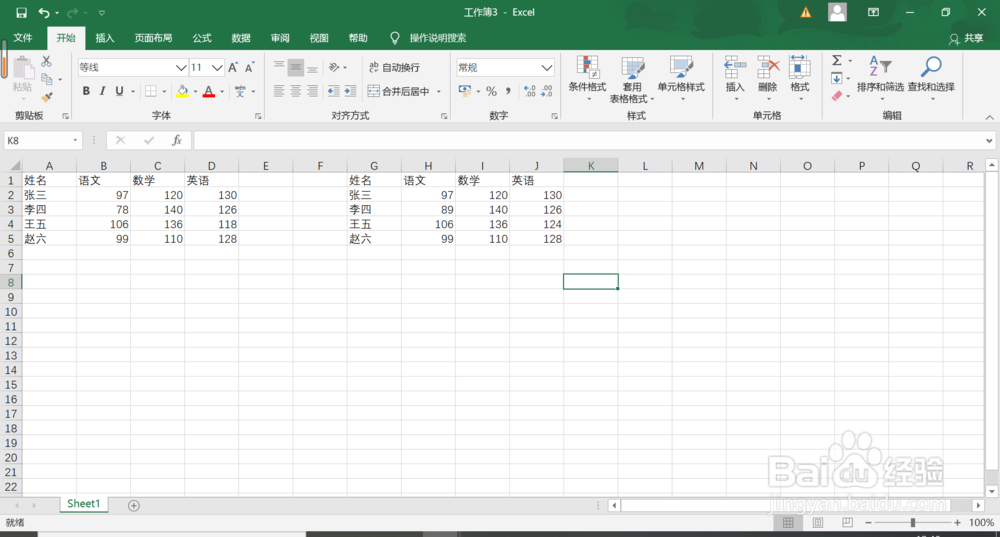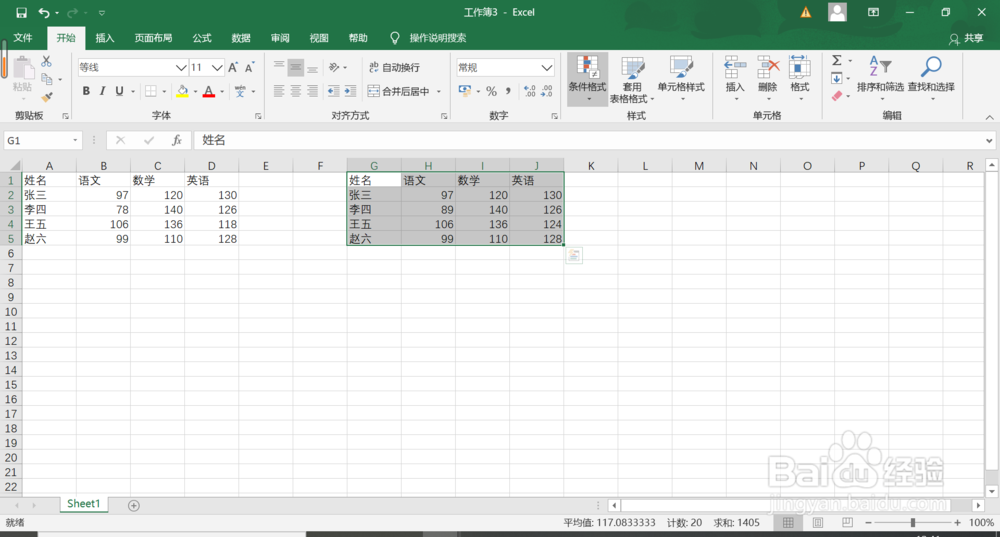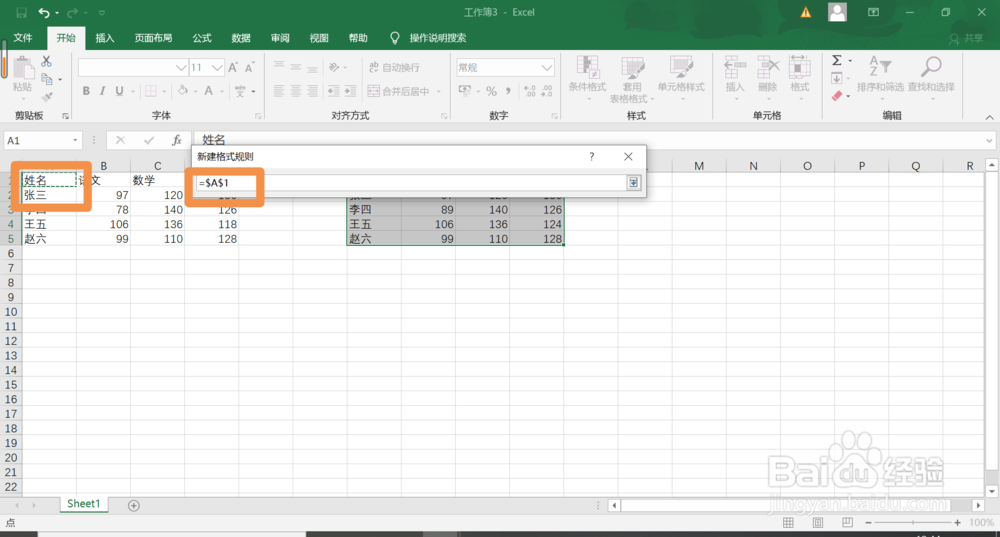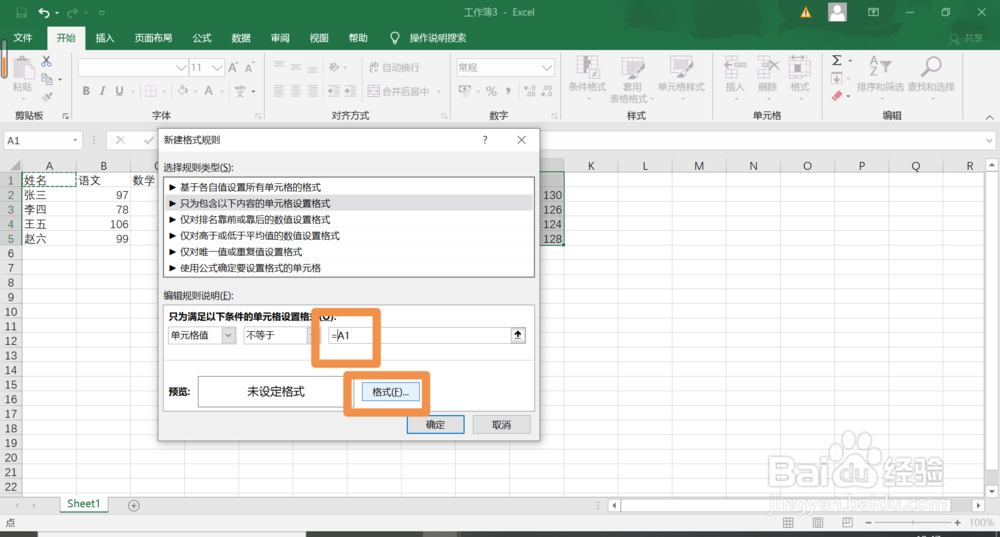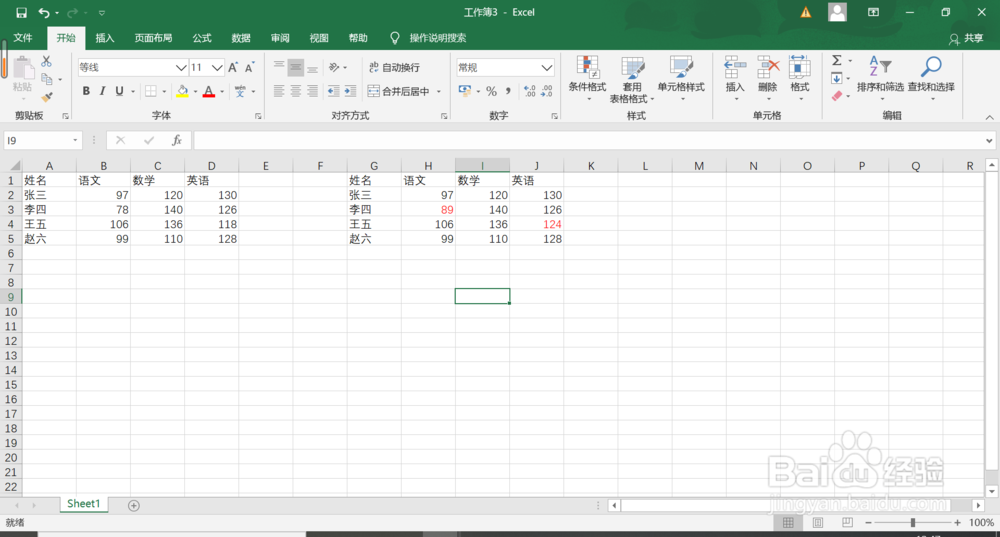1、首先呢,请小可爱选中其中一个表格的数据,复制粘贴到另一个表格中,让两个表格显示在一个工作表吧!
2、然后呢,小可爱再去选中刚才粘贴过来的数据,接着找到并点击“开始”选项里的“条件格式”吧!
3、之后呢,小可爱在弹出来的下拉列表中,找到并点击“新建规则”吧!
4、接着呢,小可爱在弹出来的框框中的“选择规则类型”里,点击“只为包含以下内容的单元格设置格式”吧!
5、然后呢,小可爱在“编辑规则说明”下面去点击“介于”后面的下拉按钮,接着再去点击“不等于”吧!
6、之后呢,小可爱在单击“不等于”后面的条件选择范围按钮,选择“A1”吧!
7、然后呢,小可爱回到“新建格式规则”对话框中,把格式中的$符号删除吧!接着再去单击“格式”吧!
8、接着呢,小可爱在弹出的“设置单元格格式”中,点击“颜色”选择框,并选中较显眼的字体颜色,然后再去单击“确定”吧!
9、最后呢,小可爱回到“新建格式规则”对话框中,去单击“确定”就可以将两个表格中的数据差异显示出来啦!